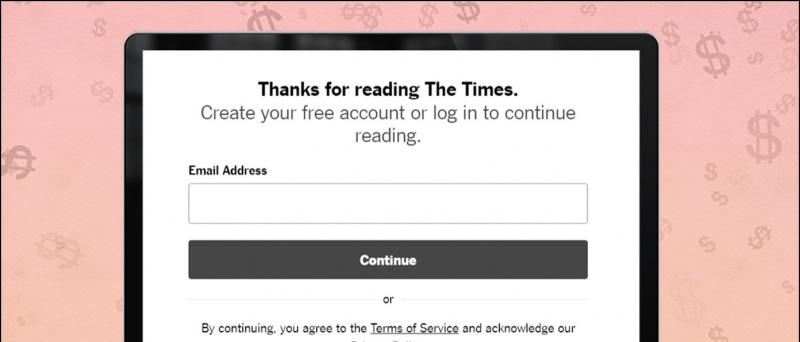আপনার কাছে নতুন বা পুরানো ল্যাপটপ আছে কিনা তা বিবেচ্য নয়; সব ডিভাইস গরম হয় অবশেষে. আপনি ভিডিও এডিটিং, গেমিং, বা ধুলো এবং ময়লা আপনার অভ্যন্তরীণ অংশ আটকে রাখছেন না কেন, আপনার ল্যাপটপটি নিজেকে ছিটকে যাওয়ার আগে ঠান্ডা হওয়ার জন্য যথাসাধ্য চেষ্টা করবে। তা সত্ত্বেও, আমরা এই ব্যাখ্যাকারীতে ল্যাপটপ ব্যবহার করার সময় অতিরিক্ত গরম হওয়া থেকে আপনাকে সাহায্য করার জন্য বেশ কয়েকটি কার্যকর উপায় গবেষণা এবং প্রদর্শন করেছি। উপরন্তু, আপনি আপনার পরীক্ষা করতে শিখতে পারেন ল্যাপটপের ব্যাটারি স্বাস্থ্য আপনি যদি কম স্ক্রীন অন টাইম পান।
 কিভাবে আপনার ল্যাপটপ অতিরিক্ত গরম হওয়া থেকে বন্ধ করবেন
কিভাবে আপনার ল্যাপটপ অতিরিক্ত গরম হওয়া থেকে বন্ধ করবেন
সুচিপত্র
আপনার ল্যাপটপ গরম হওয়ার অনেক কারণ থাকতে পারে, কিন্তু এটি ঠিক করার কোনো একক নিশ্চিত উপায় নেই। এটি বলেছে, আমরা আপনার ল্যাপটপের গরম করার সমস্যার জন্য পরীক্ষা এবং সর্বোত্তম সমাধান নিয়ে আসার জন্য ঘন্টা ব্যয় করেছি। আসুন তাদের প্রত্যেকের দিকে তাকাই:
ল্যাপটপ গরম করা বন্ধ করতে ব্যাটারি/পাওয়ার সেভার মোডে স্যুইচ করুন
ল্যাপটপ গরম করা বন্ধ করার তাত্ক্ষণিক পদ্ধতি হল সক্রিয় করা পাওয়ার-সেভার/ব্যাটারি-সেভার মোড আপনার ডিভাইসে। এটি করা অ্যাপ্লিকেশন এবং পরিষেবাগুলিকে সীমাবদ্ধ করবে, অত্যধিক ব্যাটারি শক্তি খরচ করবে এবং অবশেষে ডিভাইসের তাপমাত্রা হ্রাস করবে। উইন্ডোজ ল্যাপটপে আপনি কীভাবে এটি সক্ষম করতে পারেন তা এখানে:
একটি ছবি ফটোশপ করা হয়েছে কিনা তা কিভাবে পরীক্ষা করবেন
1. চাপুন উইন্ডোজ কী এবং অনুসন্ধান করুন ব্যাটারি সেভার এটি কনফিগার করার জন্য সেটিং।
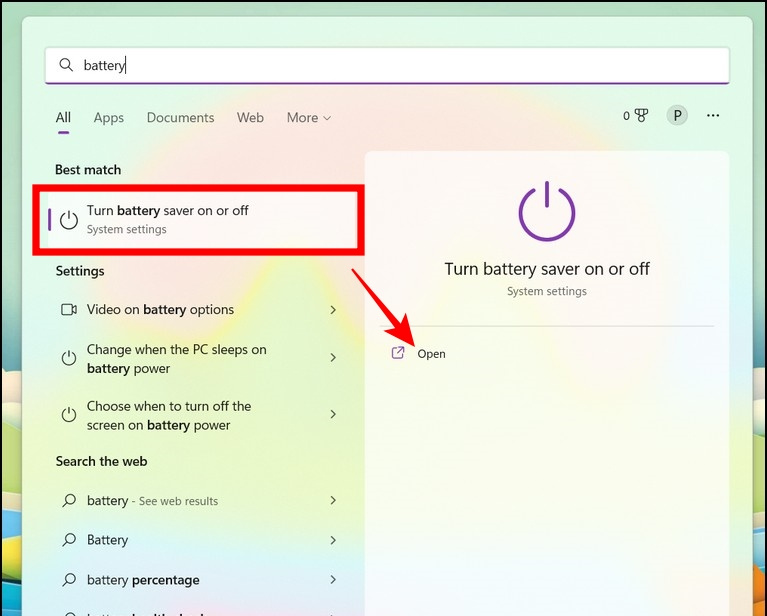
বিকল্পভাবে, আপনি টাস্কবারে ব্যাটারি আইকন থেকে ব্যাটারি সেভার সক্রিয় করতে পারেন।
সিস্টেমের কর্মক্ষমতা লোড হ্রাস
আপনি যখন আপনার ল্যাপটপে পারফরম্যান্স-নিবিড় কাজগুলি চালান, যেমন ভিডিও-সম্পাদনা, গেমিং, ইত্যাদি, এটি আপনার সিস্টেম থেকে আরও শক্তি টেনে নেয় যার ফলে হঠাৎ তাপমাত্রা বৃদ্ধি পায়। বিপরীতভাবে, যদি আপনার ল্যাপটপ পুরানো হয়, আপনি মৌলিক অ্যাপ্লিকেশন চালানোর সময় একই রকম গরম করার অবস্থার অভিজ্ঞতা পেতে পারেন। এই সমস্যা থেকে পরিত্রাণ পেতে, আপনি নিম্নলিখিতভাবে আপনার সিস্টেমের কর্মক্ষমতা লোড কমাতে পরিবর্তন করতে পারেন:
ভিজ্যুয়াল সিস্টেম প্রভাব হ্রাস
সাম্প্রতিক উইন্ডোজ 11 ওএস ভিজ্যুয়াল অ্যানিমেশন দ্বারা চালিত হয় যা এর অভিজ্ঞতাকে চোখের কাছে আরও আকর্ষণীয় করে তোলে। যাইহোক, যদি আপনার ল্যাপটপ এই গ্রাফিকাল প্রয়োজনীয়তা মোকাবেলা করার জন্য অযোগ্য হয়, তাহলে এটি অতিরিক্ত গরম হতে পারে। ভাগ্যক্রমে, আপনি উইন্ডোজ সেটিংসের মাধ্যমে এই ভিজ্যুয়াল অ্যানিমেশনগুলি অক্ষম করতে পারেন। এখানে কিভাবে:
1. উইন্ডোজ কী টিপুন এবং অনুসন্ধান করুন উন্নত সিস্টেম সেটিংস এবং এটি খুলুন।
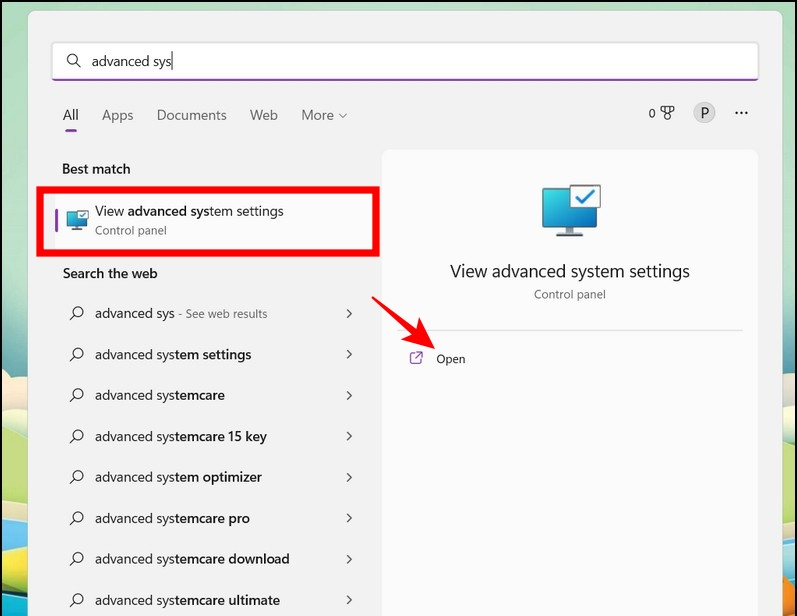
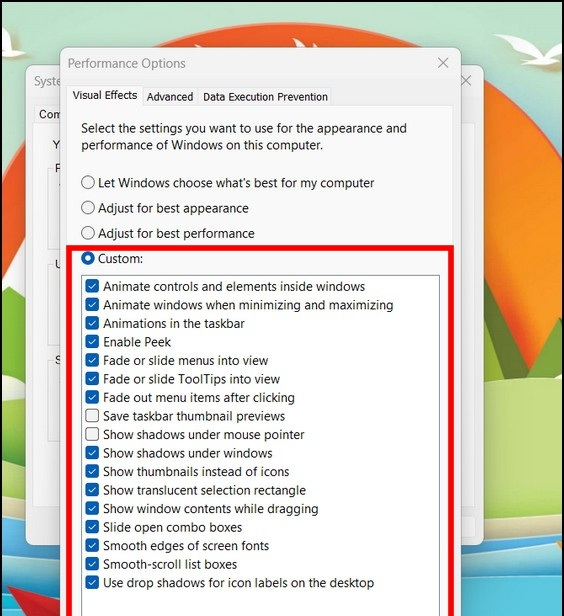
1. খোলা কাজ ব্যবস্থাপক অ্যাপ টিপে Ctrl+Shift+Esc একই সাথে চাবি।
অ্যাপ প্রতি অ্যান্ড্রয়েড কাস্টম বিজ্ঞপ্তি শব্দ
দুই পরবর্তী, ক্লিক করুন স্টার্টআপ অ্যাপস আইকন এবং বুট থেকে শুরু হওয়া অ্যাপগুলির তালিকা পর্যালোচনা করুন।
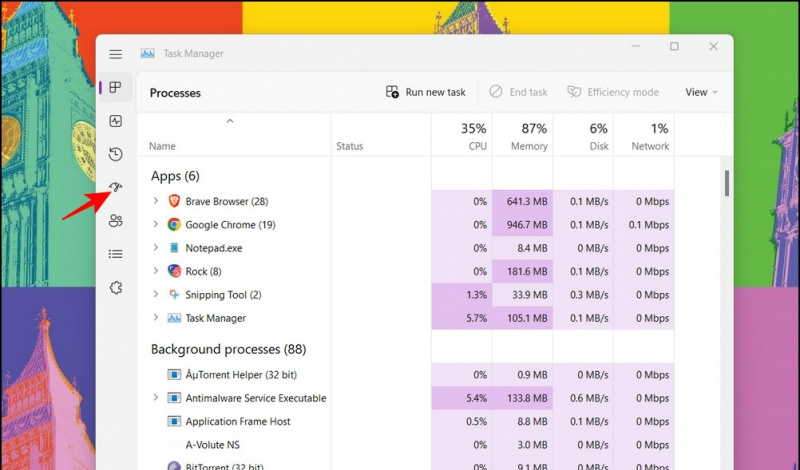
ল্যাপটপ গরম হওয়া প্রতিরোধ করতে ভেন্টগুলি পরিষ্কার করুন
ল্যাপটপ গরম করার পিছনে একটি সাধারণ কারণ দম বন্ধ ভেন্ট , মেশিনের মাধ্যমে বায়ুপ্রবাহ সীমাবদ্ধ করে এবং সামগ্রিক সিস্টেমের তাপমাত্রা বৃদ্ধি করে। যদি অনুপস্থিত থাকে, আপনার সিস্টেম একটি উচ্চ-তাপমাত্রা সতর্কতা দিতে পারে এবং স্বয়ংক্রিয়ভাবে বন্ধ হয়ে যেতে পারে। সমস্যাটি সমাধান করতে, আপনাকে এই সহজ সমাধানগুলি অনুসরণ করতে হবে:
 আমাজন।
আমাজন।
ইন্টিগ্রেটেড গ্রাফিক কার্ডে স্যুইচ করুন
হাই-এন্ড গেমিং ল্যাপটপগুলি প্রায়শই সমন্বিত একটি ছাড়াও একটি ডেডিকেটেড গ্রাফিক কার্ডের সাথে আসে সমস্ত কার্যক্ষমতা-চাহিদামূলক কাজগুলি দক্ষতার সাথে পরিচালনা করার জন্য। এই কর্মক্ষমতা গ্রাফিক কার্ডের জন্য আরও শক্তি এবং গণনামূলক সংস্থান প্রয়োজন, যা সিস্টেমে আরও তাপ প্ররোচিত করে। এই গরম করার পরিস্থিতি কমাতে, ভিডিও এডিটিং বা গেমিংয়ের মতো ভারী সিস্টেমের কাজ না করার সময় আপনি ইন্টিগ্রেটেড গ্রাফিক কার্ডে স্যুইচ করতে পারেন। আপনি কিভাবে এটি করতে পারেন তা এখানে:
1. ইনস্টল করা খুলুন গ্রাফিক কার্ড সফটওয়্যার আপনার ল্যাপটপে, যেমন NVIDIA কন্ট্রোল প্যানেল।

1. আপনার ল্যাপটপে ডেডিকেটেড প্রস্তুতকারক সফ্টওয়্যার খুলুন (যেমন Lenovo Vantage) এবং নিয়ন্ত্রণের বিকল্পটি সনাক্ত করুন তাপ .
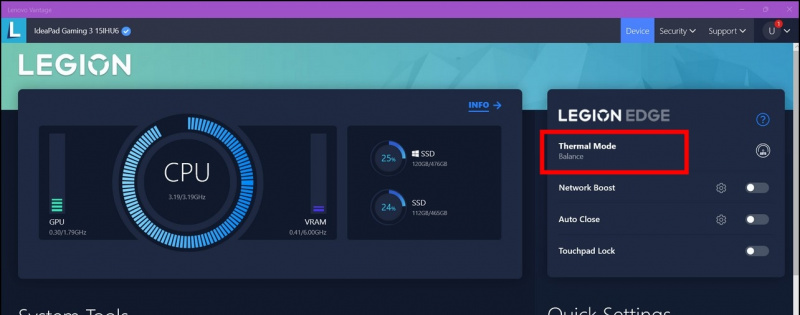
ভিডিওকে স্লো মোশন অ্যান্ড্রয়েডে রূপান্তর করুন
দুই এর পরে, ল্যাপটপের ফ্যানের গতি নিয়ন্ত্রণ করতে আপনার পছন্দসই মোড নির্বাচন করুন।
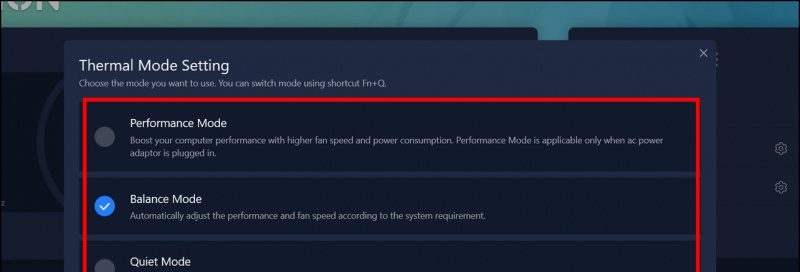 আপনার ল্যাপটপে SpeedFan অ্যাপটি চালু করুন।
আপনার ল্যাপটপে SpeedFan অ্যাপটি চালু করুন।
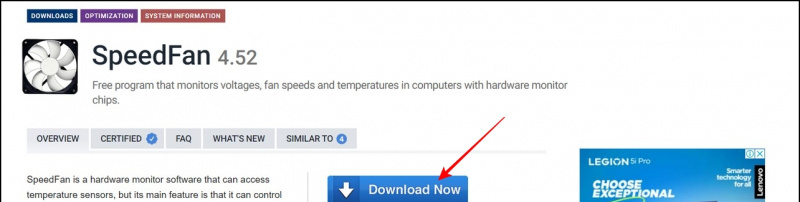
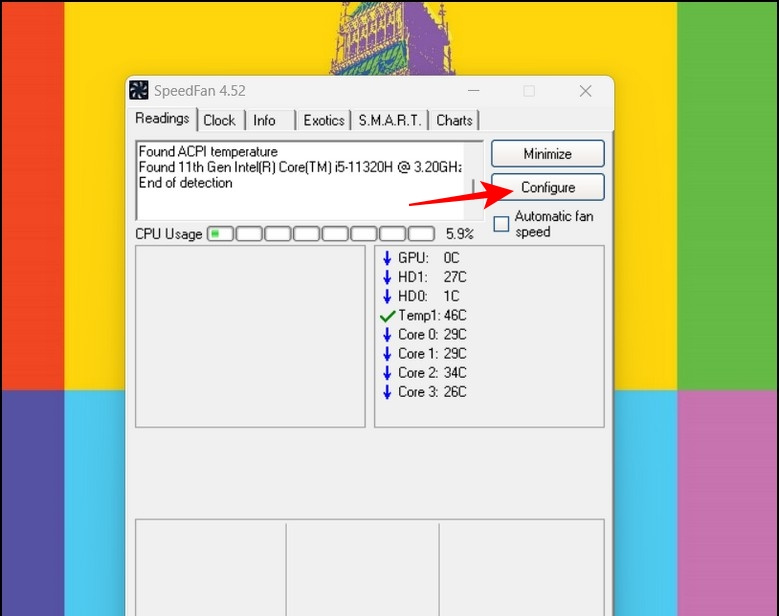 আপনার ল্যাপটপের ফ্যানের গতি দেখতে এবং বাড়াতে আর্গাস মনিটর অ্যাপ।
আপনার ল্যাপটপের ফ্যানের গতি দেখতে এবং বাড়াতে আর্গাস মনিটর অ্যাপ।
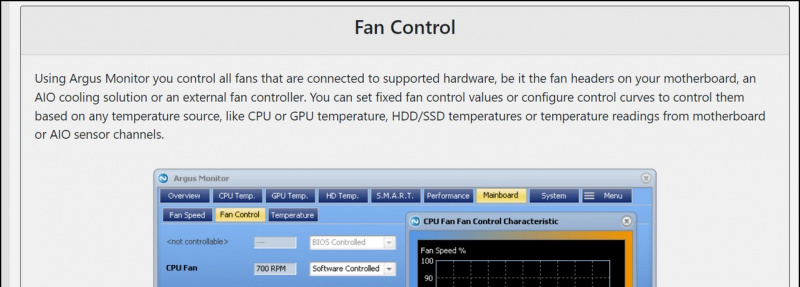
চার্জ করার সময় ল্যাপটপ ব্যবহার করা থেকে বিরত থাকুন
চার্জ করার সময় আপনি যখন আপনার ল্যাপটপ ব্যবহার করেন, তখন এটি কোনো প্রকার ছাড়াই তার পূর্ণ সম্ভাবনায় কাজ করে ব্যাটারি-সেভার/পাওয়ার-সেভার মোড . এটি, আপনার ল্যাপটপের ব্যাটারির ক্রমাগত চার্জিং/ডিসচার্জিং রেট সহ, তাপমাত্রা উল্লেখযোগ্য বৃদ্ধির দিকে পরিচালিত করে। এই ধরনের উচ্চ তাপমাত্রায় পৌঁছানো এড়াতে, আপনি চার্জ করার সময় আপনার ল্যাপটপ ব্যবহার করা এড়াতে পারেন বা উচ্চ তাপমাত্রা কমাতে এটি একটি কুলিং প্যাডে রাখতে পারেন।
কম সেটিংসে গেম খেলে ল্যাপটপ গরম করা বন্ধ করুন
গেমিং, যেমন আপনি জানেন, প্রচুর সিস্টেম সংস্থান প্রয়োজন। যখন আপনি একটি গেম চালান, তখন আপনার ল্যাপটপ গরম হওয়া খুবই স্বাভাবিক কারণ CPU এবং গ্রাফিক কার্ড অনুরোধকৃত পারফরম্যান্স লোডকে মোকাবেলা করার জন্য সুসঙ্গতভাবে কাজ করে। যাইহোক, গেমিং করার সময় যদি আপনার সিস্টেম খুব গরম হয়ে যায়, আপনি করতে পারেন এর গ্রাফিক সেটিংস হ্রাস করুন বা এর স্ক্রিন রেজোলিউশন কম করুন লোড কমাতে, সিস্টেম তাপমাত্রা হ্রাস. আপনি কীভাবে এটি কমাতে পারেন তা এখানে:
1. গ্রাফিক্স বিকল্প দেখতে আপনার বর্তমান গেম সেটিংস খুলুন।
দুই এর পরে, বিভিন্ন গ্রাফিক প্যারামিটার কম করুন এবং কর্মক্ষমতা লোড কমাতে রেজোলিউশন সামঞ্জস্য করুন।
আপনার ল্যাপটপ জুস আপ সার্টিফাইড চার্জার ব্যবহার করুন
ল্যাপটপ গরম করার পিছনে আরেকটি সম্ভাব্য কারণ হল অপ্রমাণিত বা বেমানান ল্যাপটপ চার্জার ব্যবহার। এই ধরনের চার্জারগুলি আপনার ল্যাপটপকে শুধুমাত্র অতিরিক্ত গরম করবে না আপনার মাদারবোর্ড ক্ষতি দীর্ঘ কালে. অতএব, আপনার ল্যাপটপকে জুস করার জন্য প্রত্যয়িত চার্জার ব্যবহার করতে ভুলবেন না।
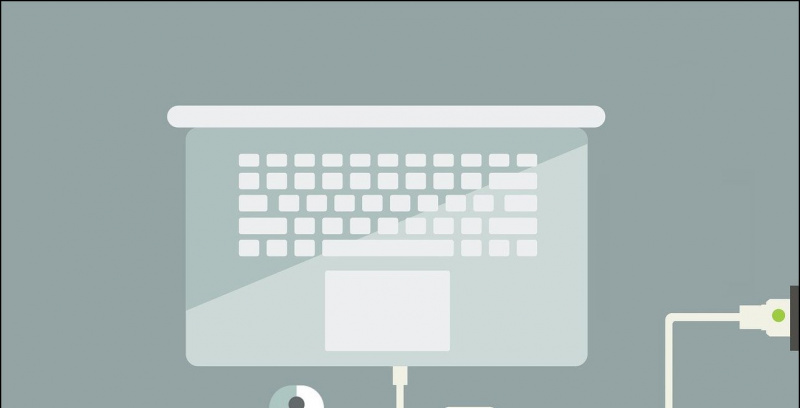
দুই পরবর্তী, ক্লিক করুন অন্যান্য সমস্যা সমাধানকারী .
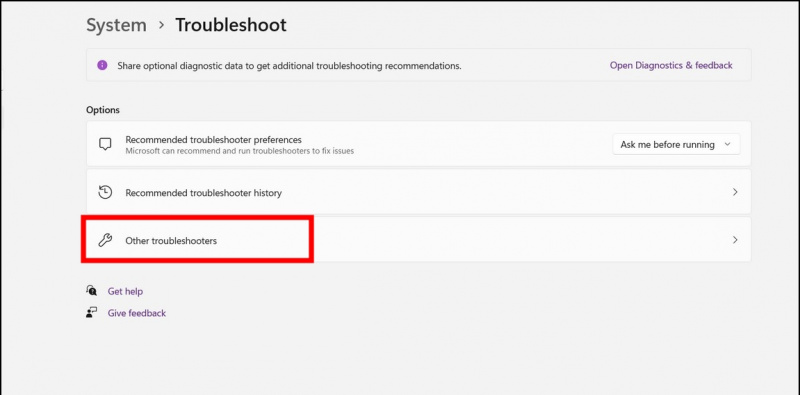
FAQs
প্রশ্ন: গেমিং করার সময় কীভাবে আপনার ল্যাপটপ অতিরিক্ত গরম হওয়া বন্ধ করবেন?
ক: গেমিং করার সময় আপনার ল্যাপটপ অতিরিক্ত গরম হলে, আপনি এর গ্রাফিক সেটিংস কমিয়ে দিতে পারেন বা আপনার ল্যাপটপের মধ্য দিয়ে আরও বাতাস প্রবাহিত করার জন্য একটি কুলিং প্যাড সংযুক্ত করতে পারেন, অবশেষে এর তাপমাত্রা কমিয়ে দিতে পারেন।
গুগল ফটো দিয়ে একটি সিনেমা তৈরি করুন
প্রশ্ন: উইন্ডোজ 10/11-এ ল্যাপটপের তাপ কীভাবে কমানো যায়?
ক: উইন্ডোজ 10/11 ল্যাপটপে তাপ কমাতে এই ব্যাখ্যাকারীতে তালিকাভুক্ত বিভিন্ন পদ্ধতি দেখুন।
প্রশ্ন: আপনি কি অতিরিক্ত গরম হওয়া ল্যাপটপটিকে আলাদা না করে ঠিক করতে পারেন?
ক: হ্যাঁ, আপনি হয় ব্যাটারি-সেভিং মোডে স্যুইচ করতে পারেন বা অতিরিক্ত গরম হওয়া ল্যাপটপগুলিকে আলাদা না করেই তাপমাত্রা পরিচালনা করতে সিস্টেম BIOS আপডেট করতে পারেন৷
প্রশ্ন: ল্যাপটপ অতিরিক্ত গরম হওয়ার সাধারণ লক্ষণগুলো কী কী?
ক: একবার আপনার ল্যাপটপ অতিরিক্ত গরম হওয়া শুরু করলে, এর কুলিং ফ্যানগুলি ফ্যানের গতি বৃদ্ধির কারণে আরও বেশি শব্দ তৈরি করতে শুরু করে, সিস্টেমের শরীরের সামগ্রিক তাপমাত্রা (হয় প্লাস্টিক বা ধাতব) বৃদ্ধি পায় এবং আপনার ল্যাপটপ ব্যবহার করার সময় আপনি ঘন ঘন ল্যাগ এবং তোতলামির সম্মুখীন হতে পারেন।
প্রশ্ন: চার্জ করার সময় আমার ল্যাপটপ অতিরিক্ত গরম হয়। আমি কিভাবে এটা ঠিক করব?
একটি জুম কল কত ডেটা ব্যবহার করে
ক: আপনার ল্যাপটপ অতিরিক্ত গরম হলে, সামগ্রিক সিস্টেম লোড কমাতে চার্জ করার সময় এটি ব্যবহার না করাই ভাল। এছাড়াও, আপনার ল্যাপটপ জুস আপ করতে প্রত্যয়িত চার্জার ব্যবহার করুন.
মোড়ানো: একটি প্রো মত ল্যাপটপ গরম প্রতিরোধ!
সুতরাং এই সমস্ত কৌশল যা আপনি আপনার অতিরিক্ত গরম ল্যাপটপকে অল্প সময়ের মধ্যে ঠান্ডা করতে ব্যবহার করতে পারেন। আপনি যদি এই নির্দেশিকাটিকে সহায়ক মনে করেন, তবে এটি আপনার বন্ধুদের সাথে ভাগ করুন যারা তাদের ল্যাপটপ গরম করার সমস্যাগুলির সাথে লড়াই করছেন৷ GadgetsToUse-এ সাবস্ক্রাইব করে থাকুন, এবং আরও ফলপ্রসূ পড়ার জন্য নীচের লিঙ্কগুলি দেখুন৷
আপনি নিম্নলিখিত আগ্রহী হতে পারে:
- উইন্ডোজ পিসি বা ল্যাপটপে মাদারবোর্ড মডেলের বিবরণ দেখার 5টি উপায়
- ল্যাপটপ স্পিকার থেকে কম ভলিউম ঠিক করার 5 উপায়
- আপনার ল্যাপটপের রিয়েল ডিসপ্লে রিফ্রেশ রেট চেক করার 3টি উপায়
এছাড়াও আপনি তাত্ক্ষণিক প্রযুক্তিগত খবরের জন্য আমাদের অনুসরণ করতে পারেন Google সংবাদ অথবা টিপস এবং কৌশল, স্মার্টফোন এবং গ্যাজেট পর্যালোচনার জন্য, যোগ দিন beepry.it
Gadgetstouse.com এর অধিভুক্ত এবং স্পনসর অংশীদারিত্ব রয়েছে। আমরা আমাদের লিঙ্ক ব্যবহার করে করা ক্রয় উপর কমিশন উপার্জন করতে পারেন. যাইহোক, এটি আমাদের সুপারিশগুলিকে প্রভাবিত করে না।

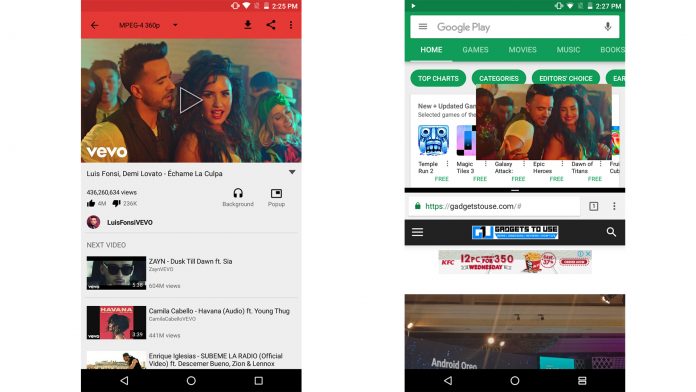
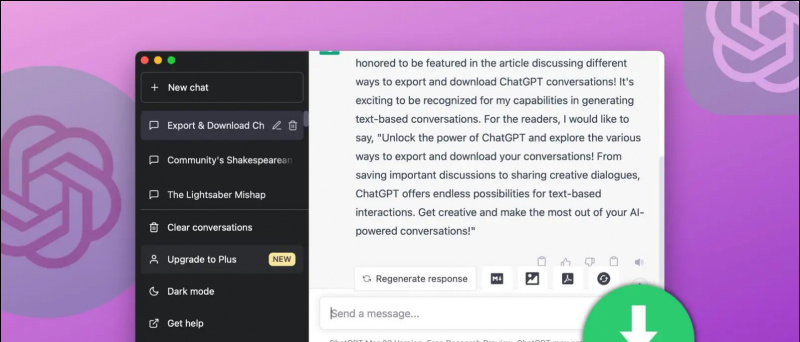



![YouTube Shorts [অ্যাপ এবং ওয়েব] অক্ষম করার 8টি উপায় - ব্যবহার করার জন্য গ্যাজেট](https://beepry.it/img/other/46/8-ways-to-disable-youtube-shorts-app-and-web-gadgets-to-use-1.jpg)